Lär dig de detaljerade stegen för att exportera Windows-logg
- Windows Event Viewer loggar alla händelser på ditt system.
- Du kan lära dig hur du enkelt kan exportera loggfilen till din PC med hjälp av stegen som nämns i den här guiden.

XINSTALLERA GENOM ATT KLICKA PÅ LADDA FILEN
- Ladda ner Fortect och installera det på din PC.
- Starta verktygets skanningsprocess för att leta efter korrupta filer som är källan till ditt problem.
- Högerklicka på Starta reparation så att verktyget kunde starta fixeringsalgoritmen.
- Fortect har laddats ner av 0 läsare denna månad.
Om du är en avancerad Windows-användare och vill veta fullständiga detaljer om en mängd olika händelser, inklusive kontoinloggnings- och utloggningsaktivitet, systeminformation, varningar, etc., måste du se
Microsoft Windows Event Viewer loggar.I den här guiden kommer vi att förklara för dig alla steg som du behöver för att förstå hur du kan ta en säkerhetskopia av Windows händelselogg och exportera Windows händelseloggen på din PC. Låt oss kolla in guiden.
- Vad är Microsoft Windows Event Viewer?
- Hur öppnar jag Windows Event Viewer?
- Hur exporterar eller säkerhetskopierar jag Windows händelselogg?
- 1. Exportera loggar till CSV-fil
- 2. Exportera som EVTX
- Hur kan jag öppna CSV-filen i MS Excel och sortera händelser efter ID?
Vad är Microsoft Windows Event Viewer?
Med Microsoft Windows Event Viewer kan du se en logg över alla program- och systemmeddelanden. Dessa meddelanden kommer att innehålla felinformation, varningar, kontoinloggnings-/utloggningsinformation, etc.
Observera att även en perfekt fungerande logg kommer att visas i Windows Event Viewer. Det är ett administrativt verktyg som ger dig all information om vad som händer inuti din PC.
Hur öppnar jag Windows Event Viewer?
- tryck på Vinna för att öppna Start meny.
- Typ Loggboken och öppna lämpligt resultat.

Du kan också öppna Event Viewer genom att högerklicka på Windows knappen och välj den från snabbmenyn, eller genom att skriva eventvwr.msc in i en Springa konsolen och tryck Stiga på.
Detta fungerar på alla de senaste och tidigare versionerna av Windows OS. Låt oss nu lära oss hur du kan utföra säkerhetskopiering och exportfunktioner i Windows Event Viewer i segmentet nedan.
Hur exporterar eller säkerhetskopierar jag Windows händelselogg?
1. Exportera loggar till CSV-fil
- tryck på Vinna för att öppna Start meny.
- Typ Loggboken och öppna lämpligt resultat.

- Expandera Windows loggar sektion.

- Välj den typ av logg du vill exportera.
- På höger sida av loggen som ska exporteras väljer du Spara alla händelser som... alternativ.

- I den Spara som typ rullgardinsmenyn välj CSV (kommaseparerat värde) (*CSV).
- I den Filnamn skriv in namnet på filen och spara den på önskad plats.
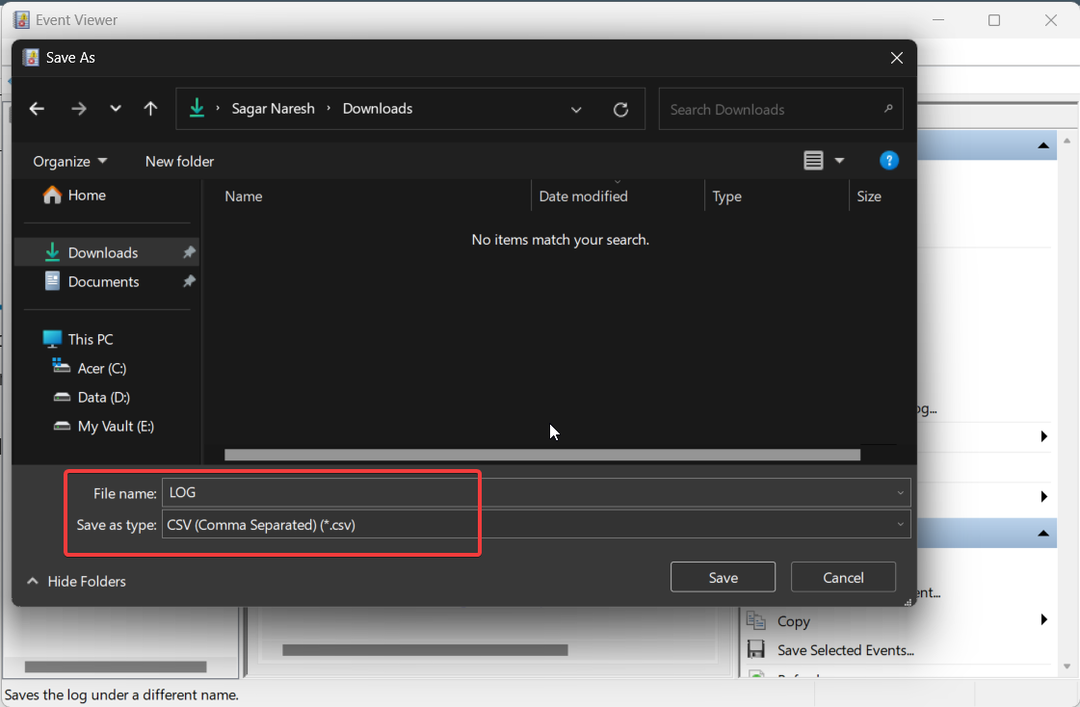
- Slå Spara knapp.
Experttips:
SPONSRAD
Vissa PC-problem är svåra att ta itu med, särskilt när det kommer till saknade eller skadade systemfiler och arkiv i din Windows.
Se till att använda ett dedikerat verktyg, som t.ex Fortect, som kommer att skanna och ersätta dina trasiga filer med deras nya versioner från dess arkiv.
Du kan öppna den här CSV-filen med Microsoft Excel och sedan felsöka problemen baserat på informationen som du fick från Windows Event Viewer.
2. Exportera som EVTX
- tryck på Vinna för att öppna Start meny.
- Typ Loggboken och öppna lämpligt resultat.

- Expandera Windows loggar sektion.

- Välj den typ av logg du vill exportera.
- På höger sida av loggen som ska exporteras väljer du Spara alla händelser som... alternativ.

- I den Spara som typ rullgardinsmenyn välj Händelsefiler (*.evtx).
- I den Filnamn skriv in namnet på filen och spara den på önskad plats.

- Slå Spara knapp.
När du utför stegen ovan kommer den att säkerhetskopiera Windows Event Viewer-loggfilen i .evtx-format och även skapa en mapp som heter LocaleMetaData på destinationen där du har sparat loggfilen.
Hur kan jag öppna CSV-filen i MS Excel och sortera händelser efter ID?
- Starta Microsoft Excel.
- Öppna CSV-filen på den.
- Välja Avgränsad på första sidan i textimportguiden.

- Slå Nästa knapp.
- Välj Kommatecken och avmarkera Flik under Avgränsare alternativet och klicka OK.

- Under Kolumndata formatruta välj Allmän och välj Avsluta för att se Windows Event Viewer-logg i MS Excel.

- Klicka på Händelse-ID kolumnen för att markera hela händelse-ID: n.

- Träffa Data från menyalternativen.
- Välj Sortera från Data menyfliken och välj Utöka urvalet i varningsmeddelandet som visas och klicka på Sortera.
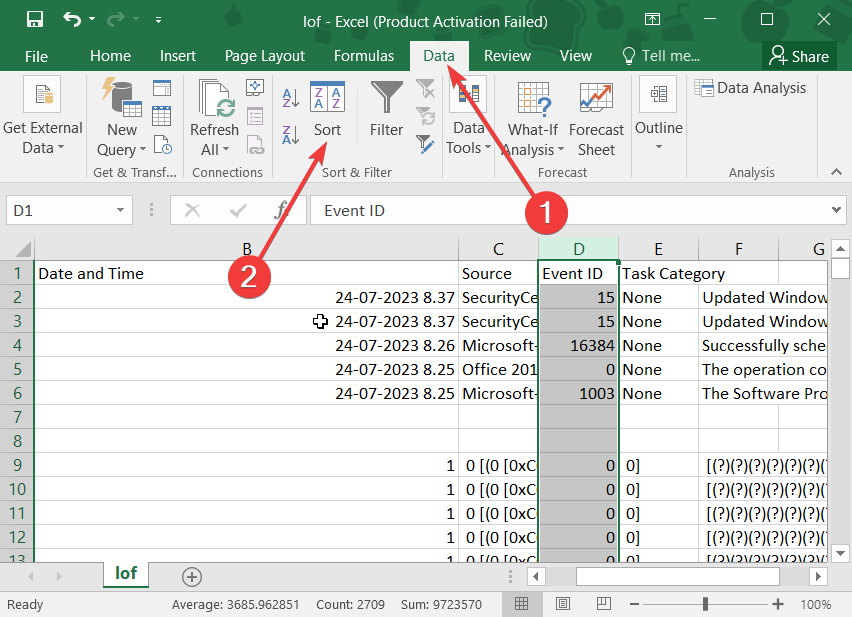
- I den Sortera efter rullgardinsmenyn, välj Händelse-ID och ange sorteringsordningen som är tillgänglig under rullgardinsmenyn Order och klicka OK.

Genom att följa stegen ovan kan du enkelt säkerhetskopiera och visa Windows Event Viewer-loggfilen sorterad i ordningen på händelse-ID: n. Detta hjälper dig att hitta problemet som du vill felsöka snabbare.
Det är det från oss i den här guiden. Vi har en guide som listar några av de bästa Windows Event Log Viewer-verktyg och även detaljerade steg om hur du kan använda dem.
Flera användare har frågat om vad som är Händelse-ID 4656: Ett handtag till ett objekt begärdes fel och hur de åtgärdar det. Du kan lära dig om det i vår dedikerade guide.
Dessutom kan du också kolla in lösningarna för att snabbt lösa Händelse-ID 4103. För mer information om Händelse-ID 800, föreslår vi att du tillämpar de korrigeringar som nämns i vår guide för att lösa det i slutet.
Lämna gärna en kommentar nedan och låt oss veta om du förstod utan några problem angående hur du säkerhetskopierar Windows-logghändelsen på din dator.
Har du fortfarande problem?
SPONSRAD
Om förslagen ovan inte har löst ditt problem kan din dator uppleva allvarligare Windows-problem. Vi föreslår att du väljer en allt-i-ett-lösning som Fortect för att lösa problem effektivt. Efter installationen klickar du bara på Visa&fix och tryck sedan på Starta reparation.
![Händelse-ID 5136: Ett katalogtjänstobjekt har ändrats [Fix]](/f/079b1401c05ec476d135035cca80eaaa.png?width=300&height=460)

